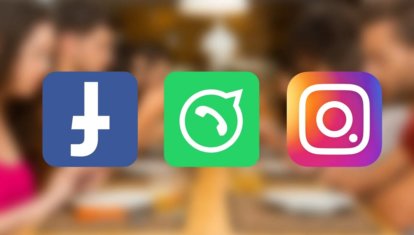- Cleaning your iPhone
- iPhone 13, iPhone 12, and iPhone 11 models
- iPhone SE (2nd generation), iPhone XS, iPhone XS Max, iPhone XR, iPhone X, iPhone 8, iPhone 8 Plus, iPhone 7
- iPhone 6s, iPhone 6s Plus, iPhone 6, iPhone 6 Plus, iPhone SE (1st generation), iPhone 5s
- iPhone 5c
- iPhone 5
- iPhone 4s and iPhone 4
- iPhone 3GS
- iPhone 3G and iPhone (original)
- Learn more
- Надо ли чистить кэш на iPhone и как это правильно сделать
- Надо ли чистить кэш на iPhone
- Как очистить кэш Safari на iPhone
- Как очистить кэш приложений на iPhone
- Надо ли перезагружать iPhone
- Приложения для очистки кэша
- Почему приложения для чистки памяти на iOS — самая большая афера в App Store
- Приложения для чистки памяти на айфон
- Можно ли очистить память на айфоне
- Лонгриды для вас
Cleaning your iPhone
Learn how to clean your iPhone.
Is it OK to use a disinfectant on my iPhone?
Using a 70 percent isopropyl alcohol wipe, 75 percent ethyl alcohol wipe, or Clorox Disinfecting Wipes, you may gently wipe the exterior surfaces of your iPhone. Don’t use products containing bleach or hydrogen peroxide. Avoid getting moisture in any openings, and don’t submerge your iPhone in any cleaning agents.
iPhone 13, iPhone 12, and iPhone 11 models
These models feature glass with advanced textured matte finishes either on the back glass or around the camera area. With normal use, the textured glass on your iPhone might show signs of material transfer from objects that come in contact with your iPhone, such as denim or items in your pocket. Material transfer may resemble a scratch, but can be removed in most cases.
Clean your iPhone immediately if it comes in contact with anything that might cause stains or other damage—for example, dirt or sand, ink, makeup, soap, detergent, acids or acidic foods, or lotions. Follow these guidelines for cleaning:
- Unplug all cables and turn off your iPhone.
- Use a soft, slightly damp, lint-free cloth—for example, a lens cloth.
- If material is still present, use a soft, lint-free cloth with warm soapy water.
- Avoid getting moisture in openings.
- Don’t use cleaning products or compressed air.
Your iPhone has a fingerprint-resistant oleophobic—oil repellent—coating. Cleaning products and abrasive materials will diminish the coating and might scratch your iPhone.
iPhone SE (2nd generation), iPhone XS, iPhone XS Max, iPhone XR, iPhone X, iPhone 8, iPhone 8 Plus, iPhone 7
Clean your iPhone immediately if it comes in contact with anything that might cause stains or other damage — for example, dirt or sand, ink, makeup, soap, detergent, acids or acidic foods, or lotions. Follow these guidelines:
- Unplug all cables and turn off your iPhone.
- Use a soft, slightly damp, lint-free cloth — for example, a lens cloth.
- Avoid getting moisture in openings.
- Don’t use cleaning products or compressed air.
Your iPhone has a fingerprint-resistant oleophobic—oil repellent—coating. On iPhone 8 and later, the coating is on the front and back. This coating wears over time with normal use. Cleaning products and abrasive materials will further diminish the coating and might scratch your iPhone.
iPhone 6s, iPhone 6s Plus, iPhone 6, iPhone 6 Plus, iPhone SE (1st generation), iPhone 5s
Clean your iPhone immediately if it comes into contact with contaminants that might cause stains, such as ink, dyes, makeup, dirt, food, oils, and lotions. To clean your iPhone, unplug all cables and turn it off. Use a soft, slightly damp, lint-free cloth. Avoid getting moisture in openings. Don’t use window cleaners, household cleaners, compressed air, aerosol sprays, solvents, ammonia, or abrasives to clean your iPhone. The front glass surfaces have an oleophobic coating. To remove fingerprints, wipe these surfaces with a soft, lint-free cloth. The ability of this coating to repel oil will diminish over time with normal use, and rubbing the screen with an abrasive material will further diminish its effect and might scratch the glass.
To clean the Home button (allowing Touch ID to work optimally), wipe it with a soft lint-free cloth.
iPhone 5c
Clean your iPhone immediately if it comes into contact with contaminants that might cause stains, such as ink, dyes, makeup, dirt, food, oils, and lotions. To clean your iPhone, unplug all cables and turn it off. Use a soft, slightly damp, lint-free cloth. Avoid getting moisture in openings. Don’t use window cleaners, household cleaners, compressed air, aerosol sprays, solvents, ammonia, abrasives, or cleaners containing hydrogen peroxide to clean your iPhone. The front glass surfaces have an oleophobic coating. To remove fingerprints, wipe these surfaces with a soft, lint-free cloth. The ability of this coating to repel oil will diminish over time with normal use, and rubbing the screen with an abrasive material will further diminish its effect and might scratch the glass.
To clean the dirt that might accumulate around the SIM tray opening, use a soft lint-free cloth and place a very small amount of rubbing alcohol on it. Very gently wipe the dirt away from the port opening and avoid getting any of the moisture in the opening.
iPhone 5
Clean your iPhone immediately if it comes into contact with contaminants that might cause stains, such as ink, dyes, makeup, dirt, food, oils, and lotions. To clean your iPhone, unplug all cables and turn it off. Use a soft, slightly damp, lint-free cloth. Avoid getting moisture in openings. Don’t use window cleaners, household cleaners, compressed air, aerosol sprays, solvents, ammonia, abrasives, or cleaners containing hydrogen peroxide to clean your iPhone. The front glass surfaces have an oleophobic coating. To remove fingerprints, wipe these surfaces with a soft, lint-free cloth. The ability of this coating to repel oil will diminish over time with normal use, and rubbing the screen with an abrasive material will further diminish its effect and might scratch the glass.
iPhone 4s and iPhone 4
Clean your iPhone immediately if it comes into contact with contaminants that might cause stains, such as ink, dyes, makeup, dirt, food, oils, and lotions. To clean your iPhone, unplug all cables and turn off your iPhone (press and hold the Sleep/Wake button, and then drag the onscreen slider). Use a soft, slightly damp, lint-free cloth. Avoid getting moisture in openings. Don’t use window cleaners, household cleaners, compressed air, aerosol sprays, solvents, ammonia, abrasives, or cleaners containing hydrogen peroxide to clean your iPhone. The front and back glass surfaces have an oleophobic coating. To remove fingerprints, wipe these surfaces with a soft, lint-free cloth. The ability of this coating to repel oil will diminish over time with normal use, and rubbing the screen with an abrasive material will further diminish its effect and might scratch the glass.
iPhone 3GS
Clean your iPhone immediately if it comes into contact with contaminants that might cause stains, such as ink, dyes, makeup, dirt, food, oils, and lotions. To clean your iPhone, unplug all cables and turn off your iPhone (press and hold the Sleep/Wake button, and then drag the onscreen slider). Use a soft, slightly damp, lint-free cloth. Avoid getting moisture in openings. Don’t use window cleaners, household cleaners, compressed air, aerosol sprays, solvents, ammonia, abrasives, or cleaners containing hydrogen peroxide to clean your iPhone. The front glass surface has an oleophobic coating. To remove fingerprints, wipe these surfaces with a soft, lint-free cloth. The ability of this coating to repel oil will diminish over time with normal use, and rubbing the screen with an abrasive material will further diminish its effect and might scratch the glass.
iPhone 3G and iPhone (original)
To clean your iPhone, unplug all cables and turn off your iPhone (press and hold the Sleep/Wake button, and then drag the onscreen slider). Then use a soft, slightly damp, lint-free cloth. Avoid getting moisture in openings. Don’t use window cleaners, household cleaners, compressed air, aerosol sprays, solvents, ammonia, abrasives, or cleaners containing hydrogen peroxide to clean your iPhone.
Learn more
Information about products not manufactured by Apple, or independent websites not controlled or tested by Apple, is provided without recommendation or endorsement. Apple assumes no responsibility with regard to the selection, performance, or use of third-party websites or products. Apple makes no representations regarding third-party website accuracy or reliability. Contact the vendor for additional information.
Источник
Надо ли чистить кэш на iPhone и как это правильно сделать
Память iPhone не бесконечна, увы. Может случиться так, что приложения не будут устанавливаться, камера не будет делать фото и песни не будут загружаться. Так еще и произойдет это в самый неподходящий момент, когда надо будет что-то срочно сохранить. Пусть Apple и отказалась в новых iPhone от памяти 64 ГБ, но даже 128 ГБ все равно мало. Ведь нехватка места грозит не только невозможностью что-то сохранить, но и подтормаживанием устройства, потому что в нем нет места для выполнения повседневных задач. Один из способов восстановить пространство и производительность — удалить кэш. Этим сейчас и займемся, а заодно поймем, кому это вообще нужно.
Вопрос очистки кэша на iPhone все еще остается открытым.
Надо ли чистить кэш на iPhone
В двух словах, кэш — это данные, хранящиеся локально операционной системой и приложениями. Сюда входят веб-страницы, сохраненные игры, загрузки из приложений и многое другое. Также iOS хранит временную информацию при записи файлов или когда ей нужно сохранение инструкций. Все эти данные занимают место, что, в свою очередь, может ограничивать ваши загрузки и производительность телефона.
Очистка кэша — это избавление от старых данных, которое может помочь защитить вашу информацию, а также может помочь вашему устройству работать лучше.
Однако имейте в виду, что при удалении кэша приложения (и всей системы) удаляются все данные без разбора. То есть нужные тоже. Во многих случаях ваши приложения нуждаются в этих данных для правильной работы или, по крайней мере, для того, чтобы помнить ваши предпочтения и настройки.
Даже на iPhone время от времени надо чистить кэш. Но усердствовать особо не стоит.
То есть прежде, чем очищать кэш любого приложения для iPhone, подумайте, действительно ли вам могут понадобиться его данные. Если это файлы, которые вам нужны — сохраните их. А если это настройки — запомните. Будьте готовы к тому, что, скорее всего, приложение будет работать так, будто его только установили.
А еще имейте в виду, что очистка кэша не заменяет сброс настроек к заводским. Если вы хотите восстановить заводские настройки iPhone, то это отдельный процесс, который производится через настройки.
Как очистить кэш Safari на iPhone
Самый простой способ освободить место для хранения и повысить производительность iPhone — очистить кэш Safari. Вот, как это делается:
- Откройте настройки iPhone
- Прокрутите вниз и коснитесь ”Safari”. Найти его можно среди других приложений Apple.
- Нажмите ”Очистить историю и данные”.
- Подтвердите действие
- Находясь в разделе настроек Safari, прокрутите вниз и нажмите ”Дополнительно”.
- Нажмите ”Данные сайтов”
Посмотрите на верхнюю часть списка и вы увидите, сколько данных веб-сайтов Safari хранит на вашем устройстве. В моем случае это 553 МБ, но иногда этот объем достигает нескольких гигабайт. В любом случае даже этого достаточно, чтобы быстро освободить хранилище, фотографировать в поездке, а потом не спеша разобрать хранилище.
Очистка всего кэша Safari.
Очистка отдельных данных.
Чтобы очистить указанный объем памяти, нажмите ”Удалить все данные”. Или нажмите ”Изменить” в правом вернем углу и удаляйте сайты по одному.
Помните, что это позволит избавиться от данных веб-сайтов, истории просмотров и файлов cookie. Если вы не хотите удалять эти файлы, попробуйте очистить память приложений, как описано ниже.
Каким будет iPhone 14: камера, экран, характеристики, Touch ID.
Как очистить кэш приложений на iPhone
Наряду с Safari вы можете очищать кэшированные данные для других встроенных и сторонних приложений. Один из способов — открыть приложение и удалить его содержимое изнутри. Например, если вы загрузили файлы в OneDrive или Dropbox для использования в автономном режиме, вы можете удалить локальные файлы со своего iPhone, не удаляя их из облака. В других приложениях есть встроенные инструменты, как показано ниже.
Откройте ”Настройки”, перейдите в раздел ”Основные” и найдите там ”Хранилище iPhone”. Внутри этого пункта вы увидите приложения и данные, которые хранятся в них. Например, в моем случае больше всего места занимают приложения Подкасты, Фото и FiLMiC Pro. Не все дадут удалить данные, но некоторые могут это сделать. Просто открывайте и выбирайте, что вам не нужно.
Часто внутри приложений хранится слишком много данных. В этом случае у меня хранятся снятые через приложение видео.
Надо ли перезагружать iPhone
Все операционные системы создают временные файлы, которые обычно предназначены для передачи данных в постоянную память. Они также создаются, когда память не может быть выделена для задачи, и ОС обращается к локальному хранилищу, чтобы использовать его в качестве блокнота.
Чтобы удалить эти файлы, выключите iPhone и немедленно включите его. На iPhone X и более поздних моделях одновременно нажмите и удерживайте кнопки уменьшения громкости и питания, затем смахните вправо, когда на экране появится ползунок ”Выключить”. Когда телефон выключится, нажмите и удерживайте кнопку питания, чтобы включить его.
На iPhone SE или iPhone 8 (и более старых) нажимать для выключения кнопку звука не нужно.
Перезапуск освободит часть системной памяти, поэтому у процессора и ОС будет достаточно места для управления задачами. Во время этого процесса будут удалены все временные файлы и другая временная информация.
Приложения для очистки кэша
Еще один метод очистки кэша — использование стороннего приложения, предназначенного для оптимизации вашего iPhone. Я не рекомендую пользоваться такими способами, но не могу не сказать, что они есть.
Как правило, при использовании продуктов Apple рекомендуется использовать Apple-совместимые приложения. Будьте осторожны, когда вы решите использовать стороннее приложение для очистки, так как вы рискуете безопасностью своего телефона. Особенно, если такие приложения будут запрашивать слишком много прав.
Источник
Почему приложения для чистки памяти на iOS — самая большая афера в App Store
Говорят, что iOS в принципе менее подвержена засорению, чем Android. Скорее всего, такой миф появился из-за того, что операционная система Apple просто со временем не замедляется, в отличие от платформы Google. Тем не менее, файлы приложений, дубликаты фотографий и видеозаписей, скриншоты и кэшированные данные со временем могут занимать довольно много места. Поэтому логично, что многие пользователи начинают искать способы почистить кэш, как они обобщённо называют вообще весь массив ненужных данных. Но пользоваться для этого специальным ПО не стоит.
Чистка памяти на iOS-устройствах — процесс очень противоречивый, и использовать для этого сторонний софт скорее всего не нужно
У Telegram появилась версия для Safari на случай удаления из App Store. Как пользоваться
В App Store довольно много так называемых приложений-клинеров, предлагающих чистку iPhone и iPad от мусора и файлов кэша. Вы можете без труда найти их по запросам: clean, cleaner, storage, чистка, очистка, память, кэш, клин, клинер и т.д. Короче, не ошибётесь, ведь на иконке почти всегда будет изображена метла или что-то типа того.
Приложения для чистки памяти на айфон
Определить, что приложение хочет вас обмануть, можно по стоимости подписки, потому что не может клинер стоить 300 рублей в неделю
Все они позволяют освободить память смартфонов и планшетов от лишних и ненужных данных, при этом почему-то всегда акцентируя внимание публики на избавлении от кэша. Видимо, это именно та проблема, от которой страдает большинство пользователей. Но всё это полный шлак.
Понять, что приложение шлаковое, можно на стадии установки, задолго до начала использования. Как правило, все они распространяются по подписке. Поэтому, установив программу-клинер и запустив её на своём устройстве, обратите внимание на стоимость абонемента. Скорее всего, это будет какая-то заоблачная цена.
Я скачал первое попавшееся приложение, которое называлось «Очистка памяти и кэша – Клинер». Меня привлекло слово «кэш» в его названии. И хотя я знал, что на самом деле софт для iOS не умеет чистить кэш, я всё-таки повёлся. Но суровая правда настигла меня при первом же запуске. Приложение потребовало оформить платную подписку за 300 рублей в неделю. Интересно, за что такие деньги?
Как оказалось, что в общем-то ни за что. Приложение предложило отыскать дубликаты фотографий, контактов и скриншоты, а также ужать некоторые особо тяжёлые медиафайлы. А вот функции удаления файлов кэша, на которую я так рассчитывал, само собой, не оказалось. Это было ожидаемо, потому что iOS не позволяет одним приложениям вмешиваться в работу других.
Можно ли очистить память на айфоне
Приложения-клинеры — это всё полный шлак, который не стоит вашего внимания
Зато здесь обнаружилась функция оптимизации хранилища под названием Device Monitor. Она обещает удалить повторяющиеся файлы, скриншоты, ужать тяжёлые снимки и видеоролики и вообще всячески поспособствовать очищению встроенной памяти вашего iPhone или iPad. На свой страх и риск я прогнал собственный аппарат через эту процедуру очистки и освободил всего 350 МБ данных. В общем, негусто, учитывая, что большая часть скриншотов почему-то осталась на месте.
Но, быть может, просто мне попалось неудачное приложение? К сожалению, нет. Разработчики давно смекнули, что программы-клинеры – это чрезвычайно востребованный тип софта, который пользователи будут скачивать независимо от того, нужна им в действительности чистка или нет. В результате это превратилось в одобренную Apple околомошенническую кампанию.
Почему «около»? Да потому что пользователи самостоятельно соглашаются на оформление подписки, подтверждая её отпечатком своего пальца или лицом. Другое дело, что разработчики в курсе невнимательности большинства людей, и успешно этим пользуются, подсовывая им подписки по баснословным ценам. Вы не найдёте ни одного приложения-клинера, который бы открывал доступ ко всем своим функциям дешевле чем за 300 рублей. Как правило, больше.
А теперь давайте коротко подведём итоги:
Вы всегда можете отменить подписку до истечения демо-периода абсолютно бесплатно
- Чистить память iPhone и iPad с помощью приложений не имеет смысла, потому что у них нет доступа к файловой системе;
- Чистить файлы кэша приложений можно через системные настройки либо через настройки самих приложений;
- Приложения-клинеры в большинстве случаев являются мошенническим ПО, ориентированным на вытягивание денег;
- Вы можете защититься от обмана, если будете внимательно читать условия оформления подписки;
- Любую подписку можно бесплатно отменить в течение пробного периода, который, как правило, длится 3-7 дней.
Новости, статьи и анонсы публикаций
Свободное общение и обсуждение материалов
Лонгриды для вас
Приложения делают нашу жизнь намного удобнее. Выбрали 5 удобных, которыми, возможно, стоит начать пользоваться каждый день. Какие же?
Рюкзак с резервным отделением больше не напоминает китайскую сумку из 90-х. В одном из XD Design дополнительный объем замаскирован под обычный карман, а если его раскрыть, он не выглядит, как вещмешок. Впрочем, есть у него и другие интересные особенности 🎒
Instagram, Facebook, WhatsApp и другие онлайн-сервисы упали по всему миру. Они недоступны уже несколько часов. Рассказываем, что можно хотя бы попробовать сделать, чтобы вернуть их к работе
были раньше приложения для отчистит кэша, которые реально работали. их принцип действия состоял в том, что после запуска процесса очистки приложение начинало увеличивать свой размер и занимало всю свободную память телефона, из за этого телефон сам начинал очищать кэш всех приложений, чтоб освободить место для клинера. так уходило по 1-2гб кэша.
Источник